Registro de problemas y comentarios
Por qué es importante
El equipo de ingeniería usa el mismo mecanismo para el seguimiento y la corrección de errores internos, por lo que use el Centro de opiniones para informar de cualquier cosa extraña que esté viendo: estamos escuchando.
Nota
Con el fin de proporcionarnos datos completos para comentarios y diagnósticos, compruebe la configuración en su PC antes de presentar comentarios:
- Abra la aplicación Configuración de Windows.
- Seleccione Privacidad.
- Vaya a Comentarios & diagnósticos en el panel izquierdo, cuyo nombre se ha cambiado a Diagnósticos & comentarios en versiones recientes de Windows.
- En Seleccionar la cantidad de datos que envía a Microsoft, seleccione Completo si aún no está seleccionado.
- Asegúrese de reiniciar el equipo y repita los pasos para reproducir el problema antes de presentar comentarios.
Cómo enviar comentarios para Windows Mixed Reality cascos envolventes en pc
Asegúrese de que tiene los auriculares envolventes conectados al equipo.
Inicie el Centro de opiniones en el escritorio con los auriculares envolventes conectados. Si aún no tiene instalado el Centro de opiniones , puede descargar e instalar la aplicación centro de opiniones más reciente de Microsoft Store.
Vaya a Inicio en el panel izquierdo.
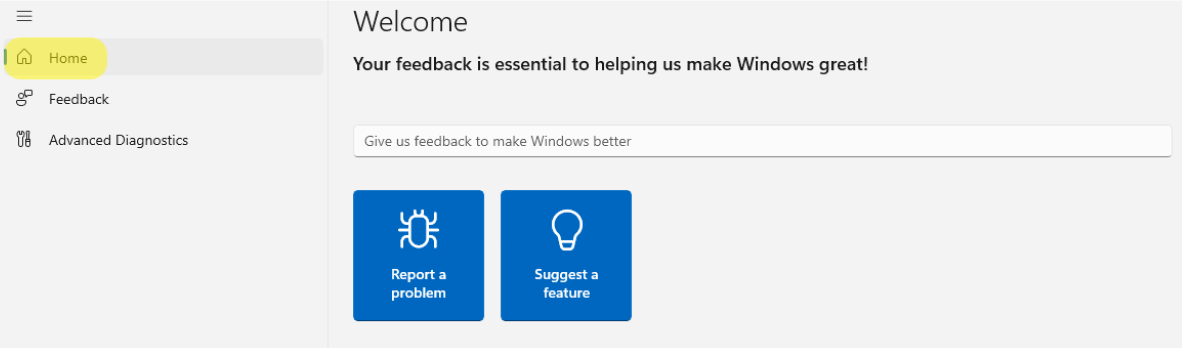
Seleccione Notificar un problema.
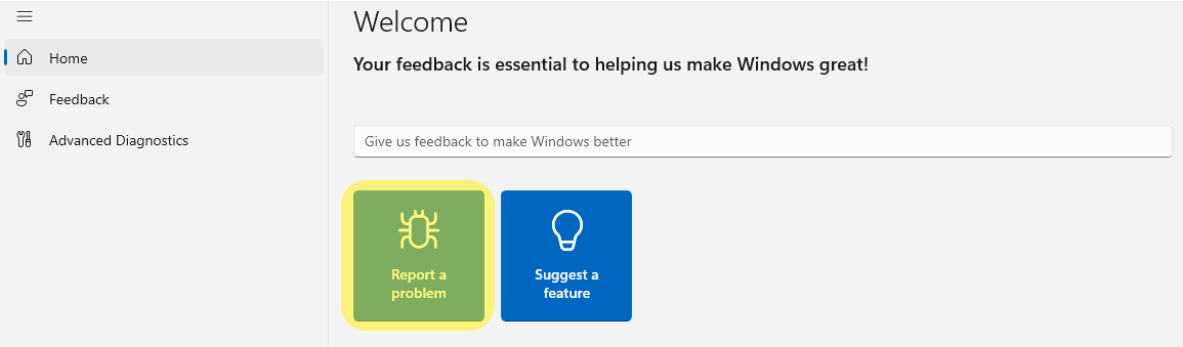
Proporcione un título de comentarios significativo en el cuadro Resumir sus comentarios .
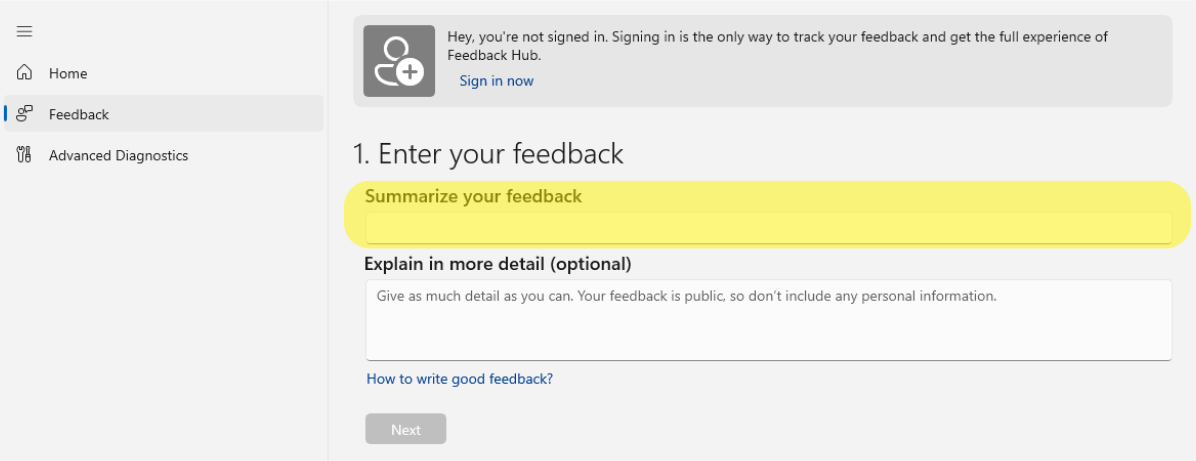
Proporcione detalles y pasos para reproducir el problema en el cuadro Explicar con más detalle (opcional) y, a continuación, seleccione el botón Siguiente .
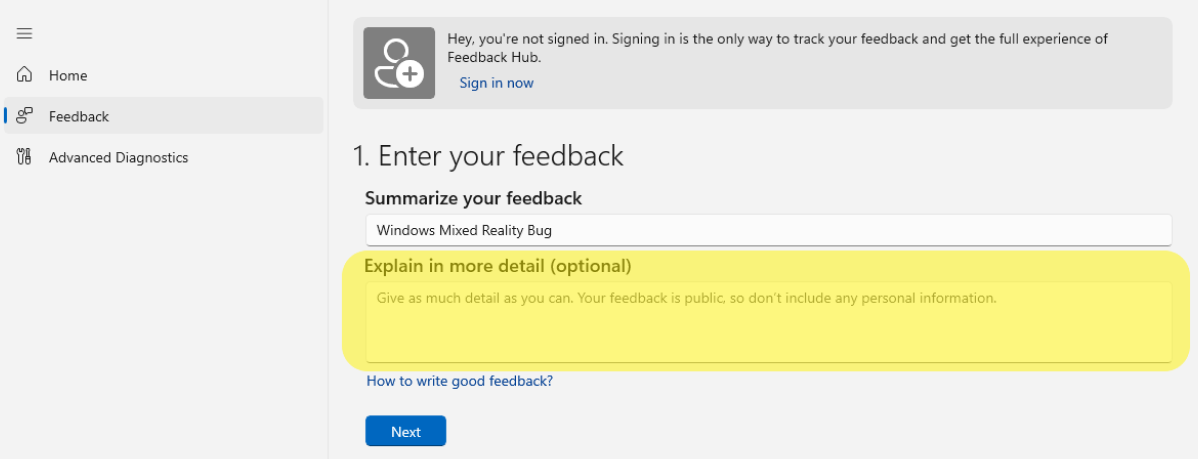
Seleccione Problema en Seleccionar una categoría que mejor coincida con sus comentarios para que los comentarios sean accionables.
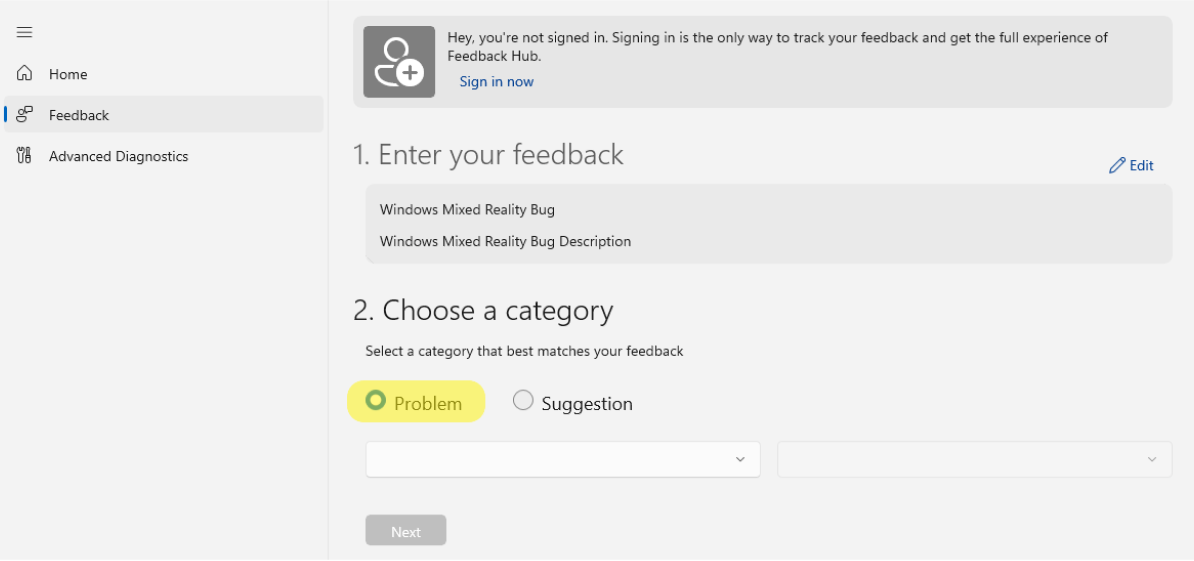
Seleccione Mixed Reality como categoría principal, elija una subcategoría aplicable y haga clic en el botón Siguiente:
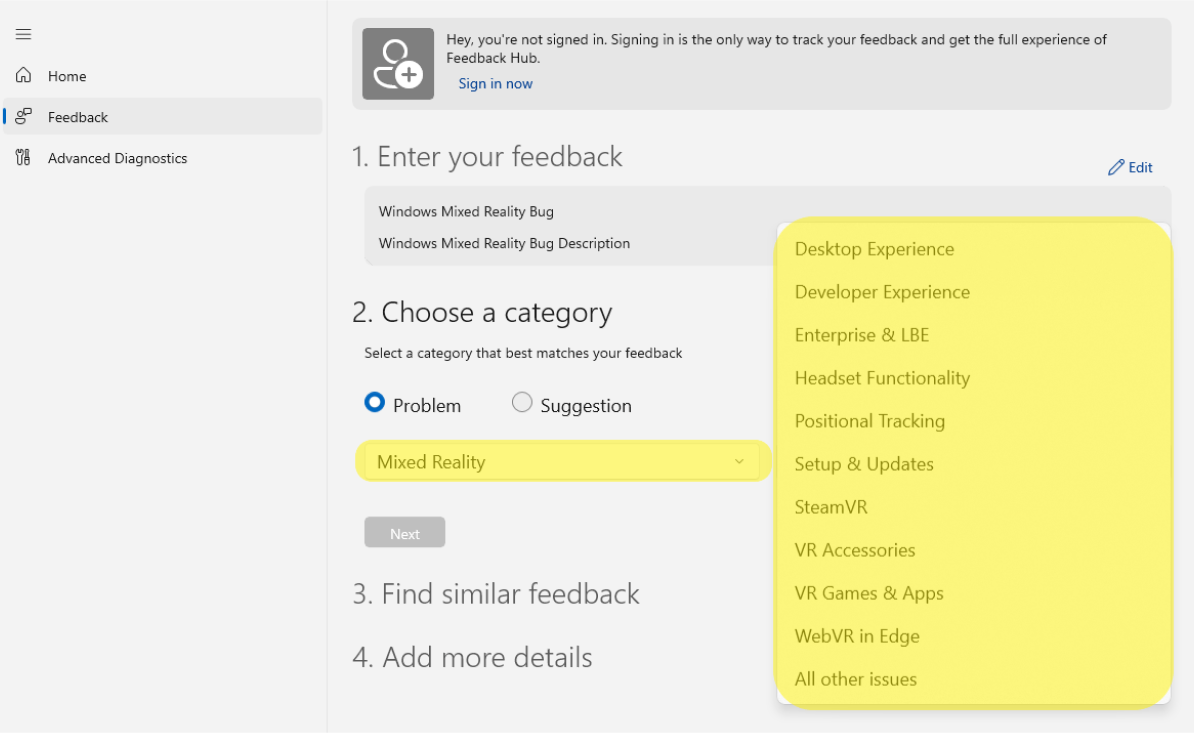
Subcategoría Descripción Experiencia de escritorio Problemas con el portal de Mixed Reality o la integración del sistema operativo Windows Experiencia para el desarrollador Problemas con la creación o ejecución de una aplicación para Windows Mixed Reality Enterprise & LBE Problemas al configurar o usar Windows Mixed Reality en un entorno LBE o Enterprise Funcionalidad de auriculares Problemas relacionados con varios componentes de un casco Windows Mixed Reality (pantalla, audio, conectividad, controladores, etc.) Controladores de movimiento Problemas relacionados con varios componentes de un controlador de movimiento Windows Mixed Reality (botones, Bluetooth, baterías, etc.) Seguimiento posicional Problemas relacionados con el seguimiento posicional al usar Windows Mixed Reality. (por ejemplo, seguimiento de cabezas y seguimiento del controlador) Configuración & Novedades Problemas relacionados con la configuración, instalación o actualizaciones de productos Windows Mixed Reality SteamVR Problemas relacionados con la integración de Steam de "Windows Mixed Reality para SteamVR" Accesorios vr Problemas relacionados con los accesorios de VR de terceros destinados a su uso con productos Windows Mixed Reality VR Games & Apps Problemas relacionados con juegos y aplicaciones diseñados para su uso con productos Windows Mixed Reality WebVR en Edge Problemas relacionados con el uso de WebVR en Edge con productos Windows Mixed Reality Todos los demás problemas Todos los demás problemas relacionados con Windows Mixed Reality productos y experiencias Examine comentarios similares y seleccione uno si coincide con el suyo (agregar su experiencia a los comentarios existentes puede ayudarnos a comprenderlo mejor). Cuando haya terminado, haga clic en el botón Siguiente .
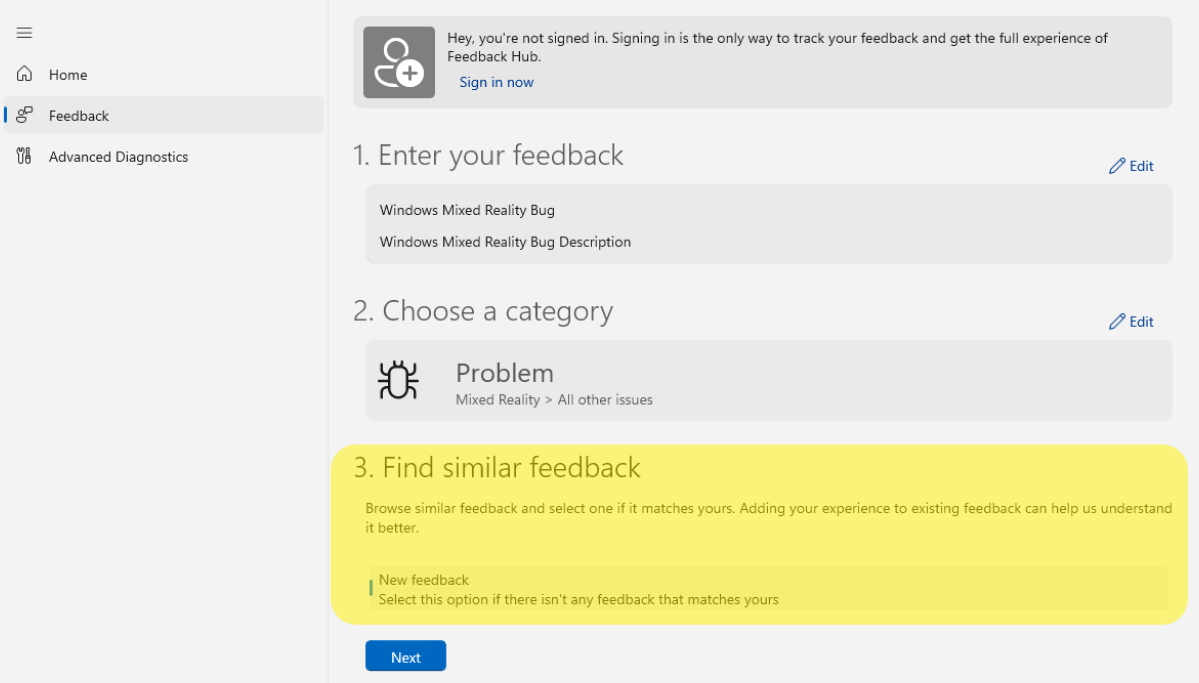
Agregue más detalles a sus comentarios, como considerar que el problema es un problema de bloqueo o seleccionar una de las opciones disponibles para ayudar a describir mejor el problema que se encuentra.
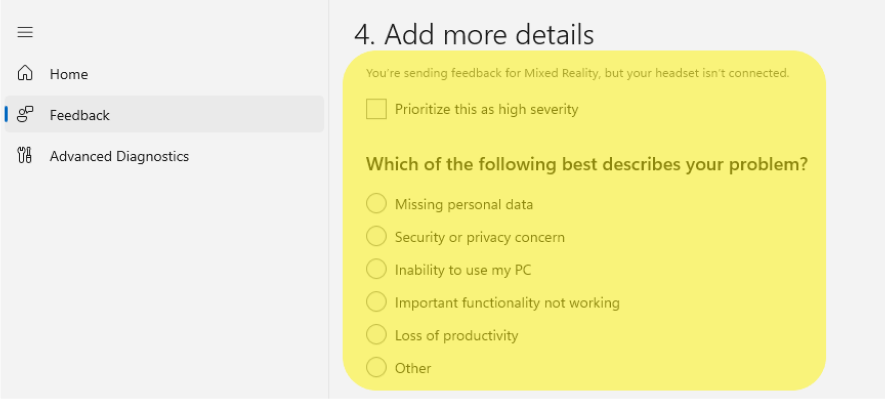
Para ayudarnos a identificar y corregir el error más rápido, considere la posibilidad de capturar seguimientos y vídeo del problema antes de enviarlo. Para empezar a recopilar seguimientos, seleccione Volver a crear mi problema y, a continuación, seleccione Iniciar grabación cuando esté listo. Esto comenzará a recopilar seguimientos y una captura de vídeo del escenario de realidad mixta. También puede considerar la posibilidad de adjuntar capturas de pantalla y archivos que pueden resultar útiles.
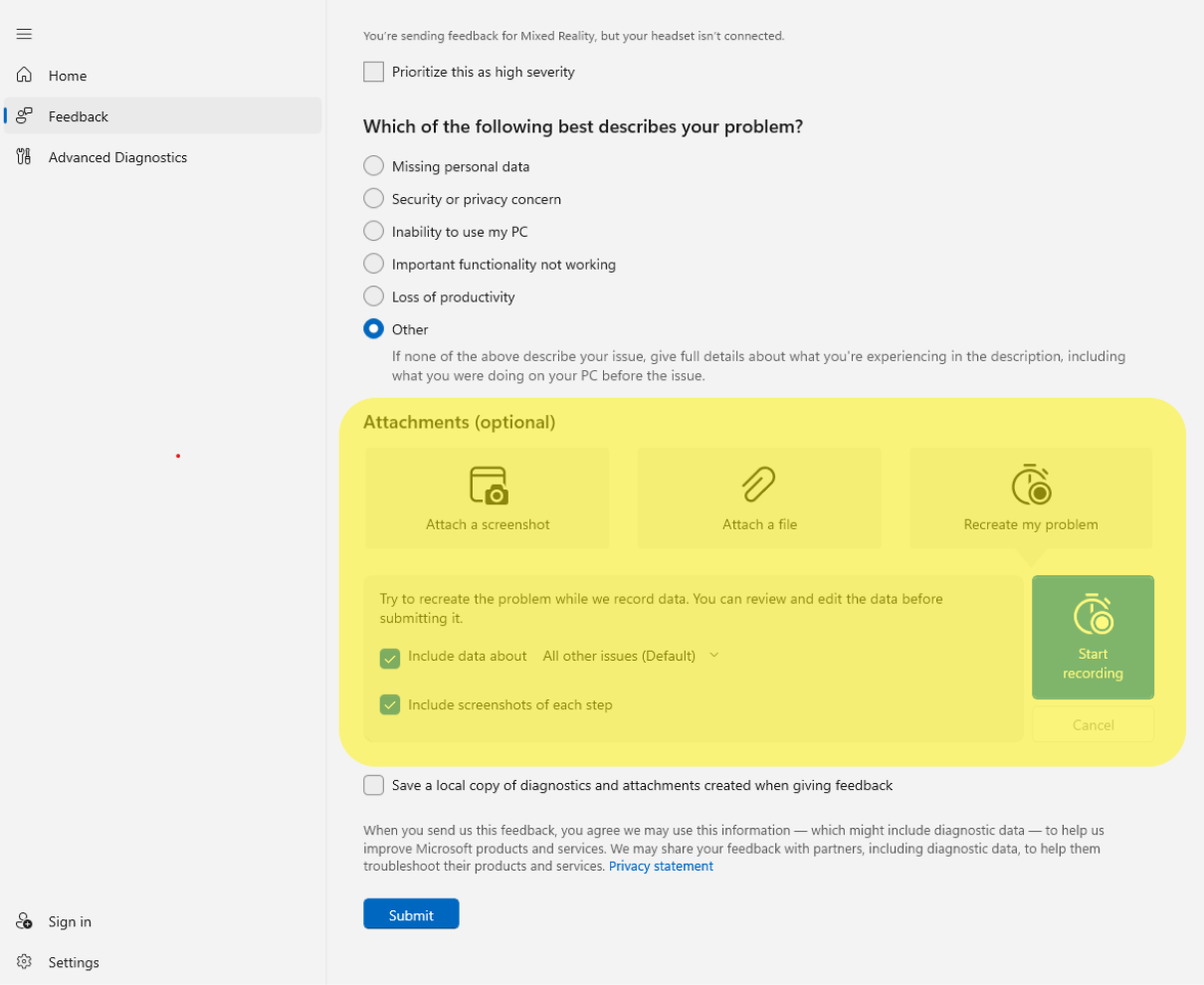
Deje la aplicación Comentarios y ejecutándose en segundo plano e intente reproducir el escenario roto.
Una vez que haya terminado de reproducir el escenario roto, vuelva a la aplicación Centro de opiniones y seleccione Detener grabación. Una vez completado esto, debería ver que se ha agregado un archivo que contiene los seguimientos a sus comentarios.
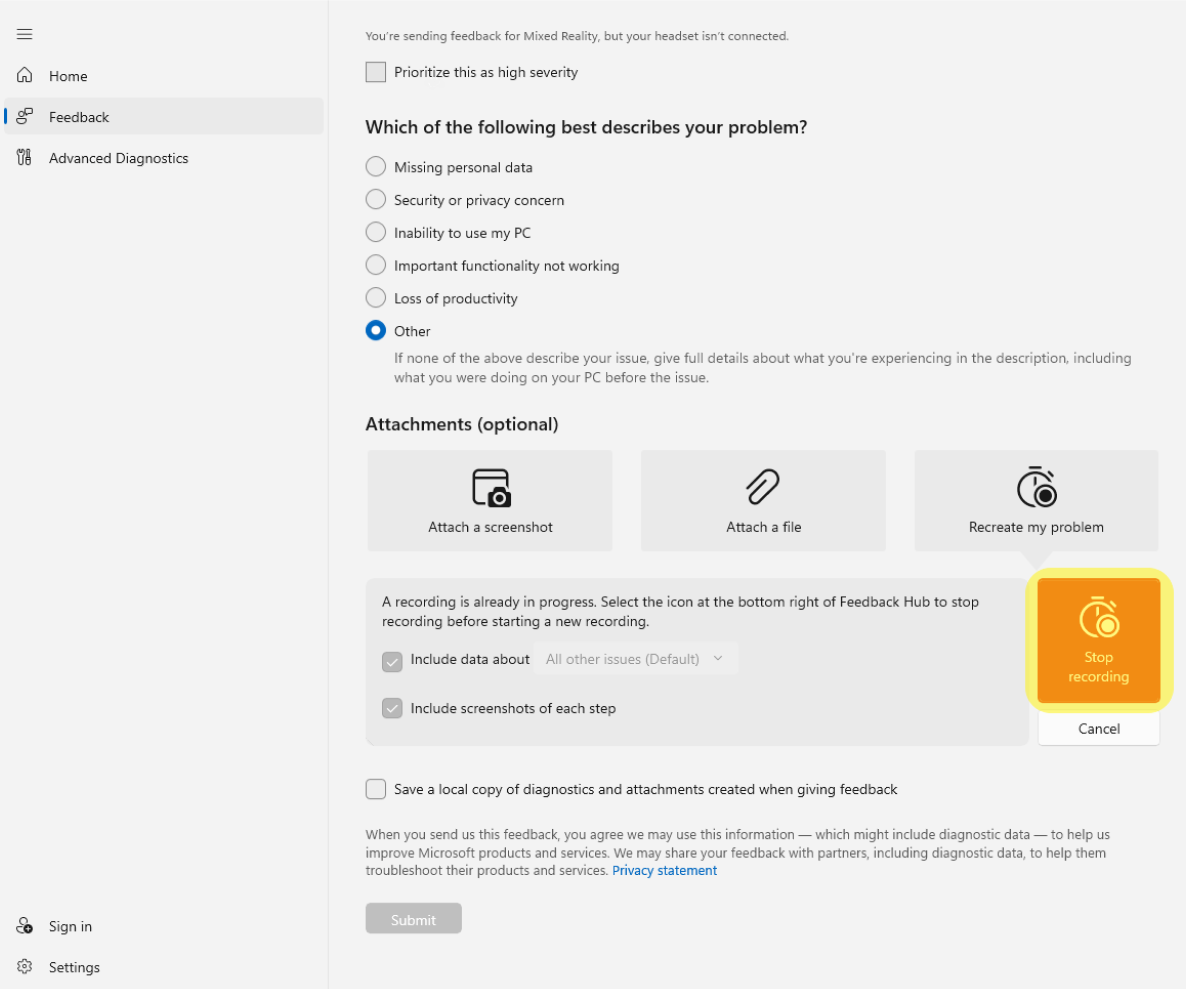
Seleccione Submit (Enviar).
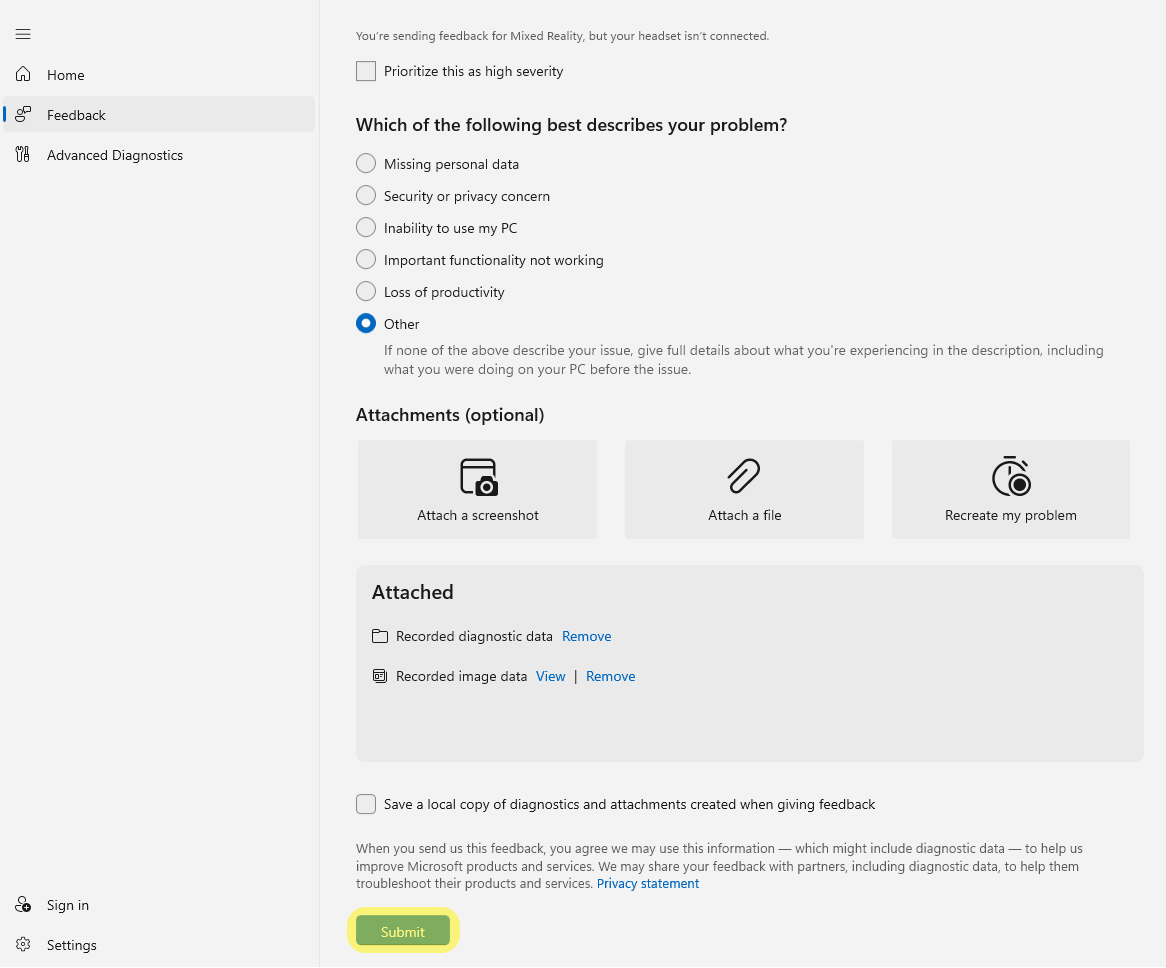
Esto le llevará a la página "Gracias". En este momento, sus comentarios se han enviado correctamente.
Es fácil dirigir a otras personas a sus comentarios después del envío; para ello, vaya a Comentarios > Mis comentarios, seleccione el problema y use el icono Compartir para obtener una dirección URL abreviada. Puede proporcionar la dirección URL a compañeros de trabajo, personal de Microsoft, lectores de foro , etc., para invocar o escalar.
Importante
Antes de presentar un error, asegúrese de cumplir las restricciones siguientes para que los registros se carguen correctamente con los comentarios.
- Tener un mínimo de 3 GB de espacio libre en disco disponible en la unidad principal del dispositivo.
- Asegúrese de que hay disponible una red no de uso medido para cargar taxis.
Después de presentar comentarios
Asegúrese de volver a comprobar periódicamente con el Centro de opiniones después de presentar los comentarios. En la mayoría de los casos, intentaremos responder tan pronto como podamos. Si aún no está en contacto con nosotros al presentar comentarios, la única manera en que podemos ponerse en contacto con usted con sugerencias de solución de problemas o más preguntas es a través del sistema de comentarios en el Centro de opiniones. Desafortunadamente, en este momento, las notificaciones no se envían fuera del Centro de opiniones.